On monia syitä tallentaa näytölläsi tapahtuvia ääniä, kuten terälehtien tappamisen hetki LOL:iin esitelläksesi pelitaitojasi tai tarkistaa verkkokurssi myöhemmin. Monet ihmiset eivät ehkä tiedä, että Windowsissa on sisäänrakennettu näytön tallennustyökalu nimeltä Xbox Game Bar, joka luotiin tallentamaan pelin ja äänen kanssa Windows 10:ssä.
Xbox Game Barin lisäksi on olemassa myös hyödyllisiä vaihtoehtoja, jotka voivat auttaa käyttäjiä kaappaamaan Windows 10 -näytön äänellä. Näytön tallentimet, kuten RecForth, voivat rikkoa rajoituksen, jonka mukaan Xbox Game Bar ei voi tallentaa työpöytää ja tiedostojenhallintaa. Voit jatkaa lukemista saadaksesi tietoa niistä.
Näytön tallentaminen Windowsissa sisäänrakennetulla työkalulla
Xbox Game Bar on pelin peittokuva, jonka avulla pelaajat voivat tallentaa pelikokemuksensa. Ohjelma toimii useimpien tietokonepelien kanssa ja antaa sinulle välittömän pääsyn widgeteihin näytön kaappaamiseen ja jakamiseen, suorituskyvyn seurantaan ja ystävien kanssa juttelemiseen. Toisin kuin perinteiset menetelmät, voit suorittaa kaikki yllä mainitut toiminnot poistumatta pelistä.
- Useita ja täysimittaisia suodattimia ja äänen miksaus
- Paras näyttölevy ennätyspelaamiseen
- Ei aikarajoituksia eikä vesileimaa
- Natiivi näytön tallennin Windows 10/11:llä
Vaihe 1. Avaa Xbox Game Bar
Pelipalkki on esiasennettu Windows 10:een, aktivoi se painamalla näppäimistön "Win+G". Näkyviin tulee ilmoitus, jossa kysytään, haluatko avata pelipalkin; sinun on varmistettava, että "Kyllä, tämä on peli" on valittuna.
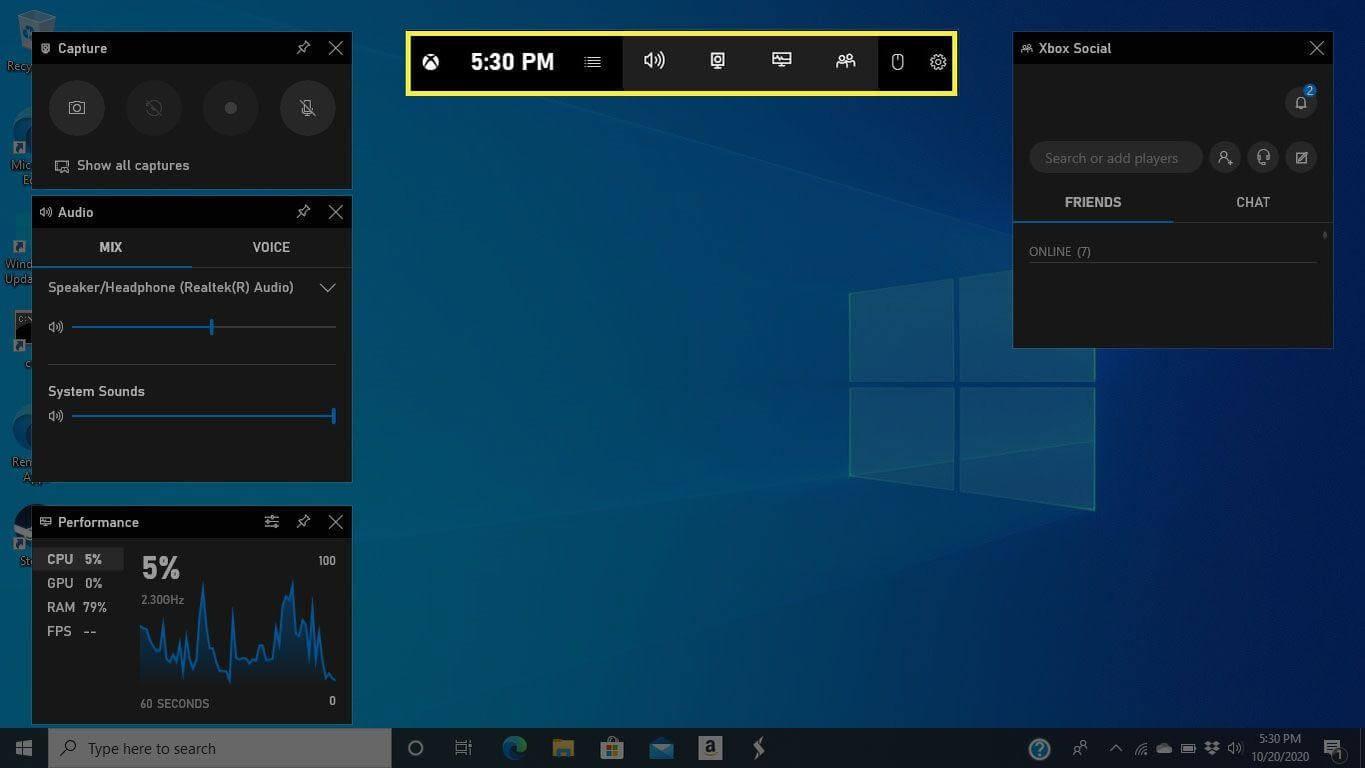
Sitten näet Xbox Game Barin kelluvan widgetin; valmista peli-ikkunasi ennen kuin avaat pelipalkin.
Vaihe 2. Aloita pelin kaappaaminen
Kun asennus on valmis, aloita näytön tallennus painamalla Win + Alt + R-pikanäppäintä tai punaista tallennuspainiketta. Sieppauksen tilapalkki tulee näkyviin näytön oikeaan yläkulmaan, ja napsauttamalla mikrofonikuvaketta palkissa kytkee nauhoituksen päälle tai pois päältä.
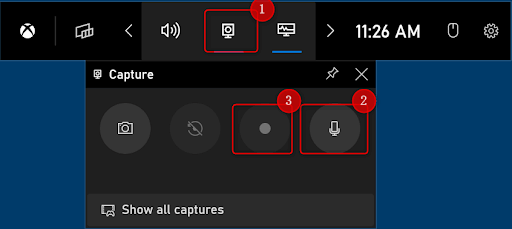
Näytön päällä on muutamia widgetejä, joiden avulla voit säätää pelin äänenvoimakkuutta ja tuottaa tai valvoa suorittimen, grafiikkasuorittimen ja muistin käyttöä.
Vaihe 3. Lopeta näytön tallennus
Paina "Win+Alt+R" uudelleen lopettaaksesi nauhoituksen, tai voit myös painaa Stop-painiketta. Näytön tallenteet on nyt tallennettu kansioon nimeltä "Näytä kaikki kuvat".
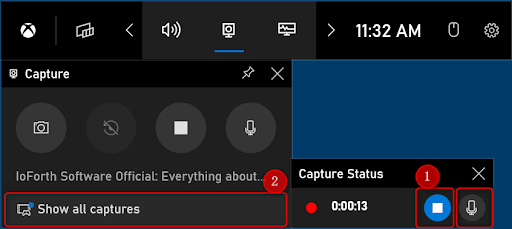
Vinkkejä: Niin kauan kuin näytönohjain tukee Intel Quick Sync H.260:tä, AMD VCE:tä, Nvidia NVENC:tä tai jotakin enkoodereista, voit aktivoida Xbox Game Barin ja käyttää sitä Windows 10 -tietokoneellasi.
Kuinka käyttää RecForthia Windows 10 -näytön äänittämiseen äänen kanssa
Tehokas näytön tallennin Windows 10/11:lle, RecForth on yksi erinomaisista vaihtoehdoista näytön tallennuksen mukauttamiseen yli rajojen. Toisin kuin Xbox Game Bar, RecForthin avulla voit kaapata minkä tahansa ruudun alueen joko kuvakaappauksena tai näyttövideotiedostona.
Tärkeimmät ominaisuudet
- Ohjelmisto tallentaa materiaalia web-kamerasta
- Soveltuu parhaiten korkealaatuisiin pelitallenteisiin
- Ota kuvakaappaus tallennuksen aikana
- Aseta ajastin näytön tallennusta varten
Vaihe 1. Hanki RecForth ilmaiseksi
RecForth on Microsoftin sertifioima tietoturvaohjelmisto. Voit vapaasti hankkia sen Microsoft Storesta ilmaiseksi. Kun olet ladannut ja asentanut RecForthin onnistuneesti, etsi se Käynnistä-valikosta ja avaa se.
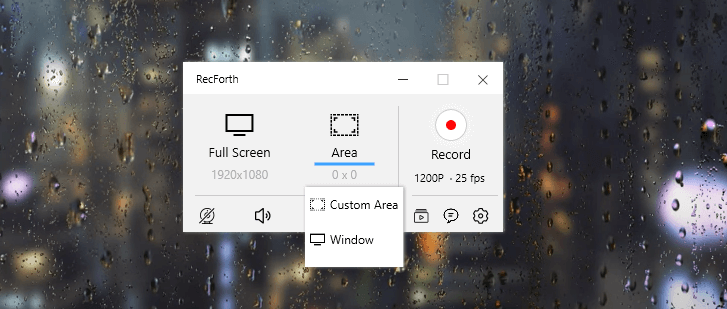
Näytön tallennustilaa on kolme: koko näyttö, mukautettu alue ja ikkuna. Voit valita tallennustilan tarpeidesi mukaan.
Vaihe 2. Määritä näytön tallennus
Avaa tallennettava ohjelma tai ikkuna ja valitse tallennettava alue. Voit tallentaa näytön tai verkkokameran äänen kanssa. sinun tarvitsee vain kytkeä verkkokamera ja mikrofonipainike päälle.
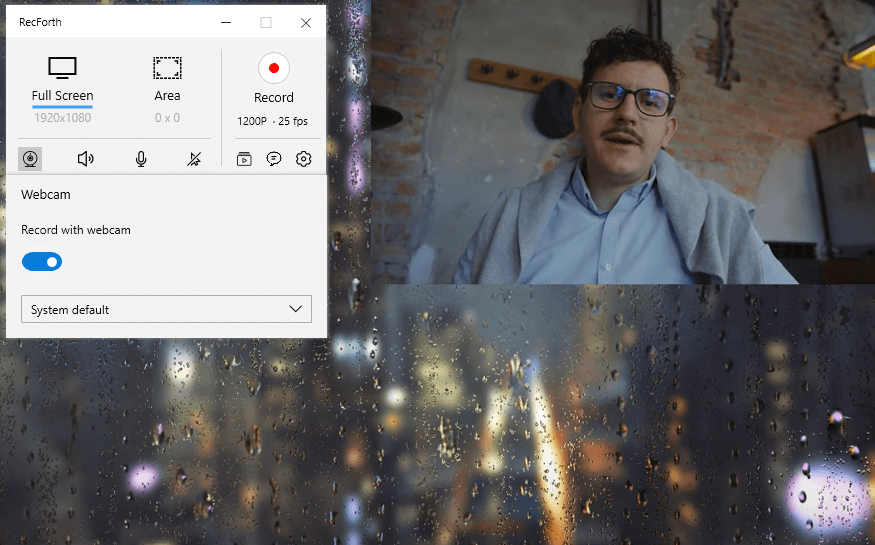
Lisäksi voit napsauttaa alatyökalupalkin Asetukset-painiketta saadaksesi lisäasetuksia, kuten osoitin, FPS, resoluutio.
Vaihe 3. Aloita Windows-näytön kaappaaminen äänellä
Kun kaikki on valmis, voit aloittaa tallennuksen napsauttamalla punaista tallennuspainiketta. Jos haluat keskeyttää, jatkaa tai lopettaa tallennuksen tallennusprosessin aikana, sinun on napsautettava vastaavaa painiketta kelluvassa paneelissa.
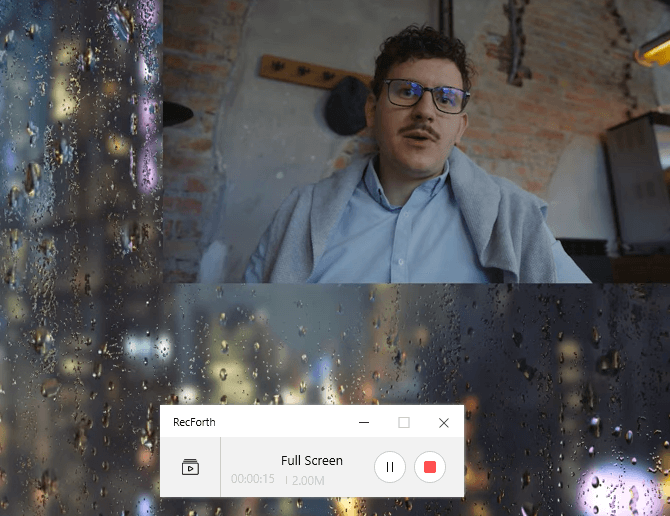
Kun lopetat tallennuksen, tallennustiedosto tallennetaan automaattisesti. Löydät kaikki tallennustiedostosi RecForthin kansiosta. Se on niin yksinkertaista.
Johtopäätös
Olemme käsitelleet, kuinka voit tallentaa näyttösi Windows 10:ssä sekä Xbox Game Barissa että RecForth Screen -tallentimessa. Xbox on paras yhden ikkunan perustallennukseen Windows 10:ssä, kun taas RecForth Screen Recorder on ensimmäinen valinta, jos haluat tallentaa näytön järjestelmän äänien, selostuksen, verkkokameran tai muiden ominaisuuksien avulla.
![Xbox 360 -emulaattorit Windows PC:lle asennetaan vuonna 2022 – [10 PARHAAT POINTA] Xbox 360 -emulaattorit Windows PC:lle asennetaan vuonna 2022 – [10 PARHAAT POINTA]](https://img2.luckytemplates.com/resources1/images2/image-9170-0408151140240.png)
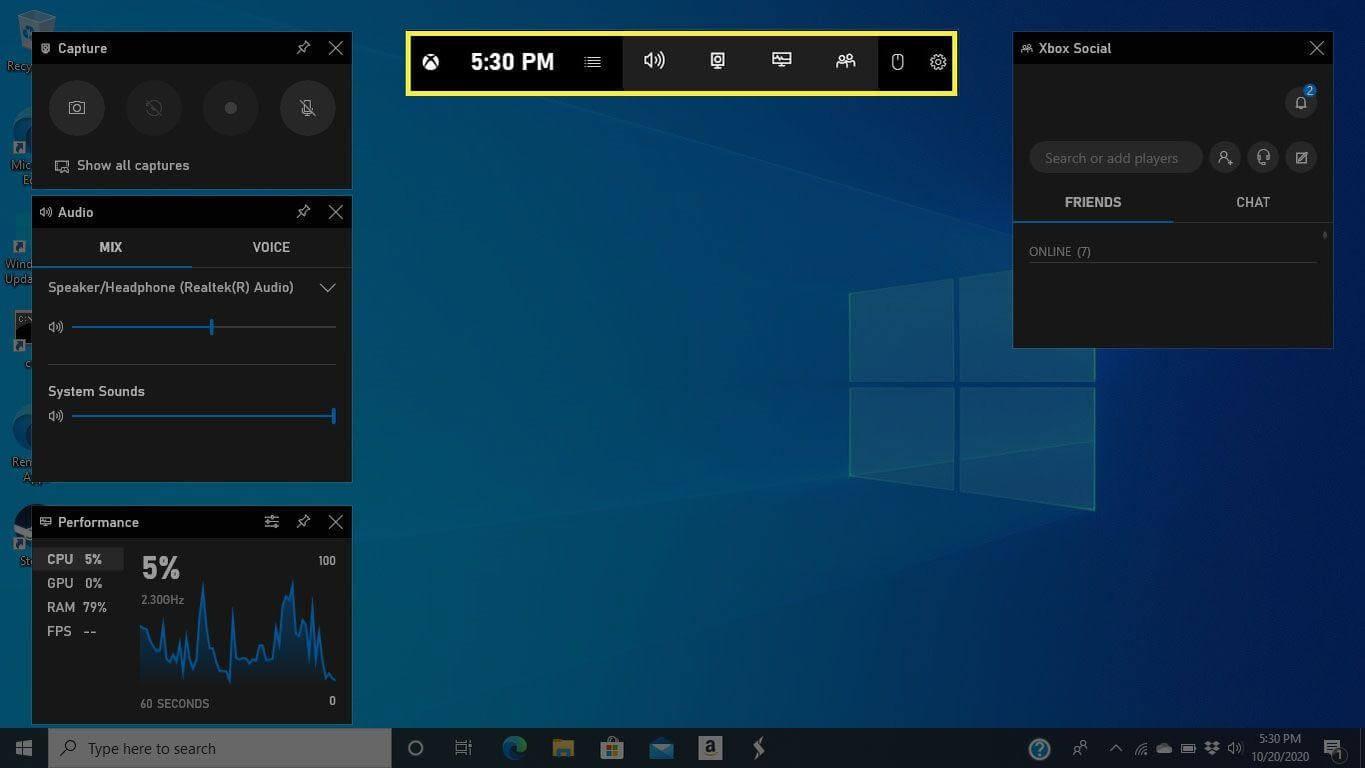
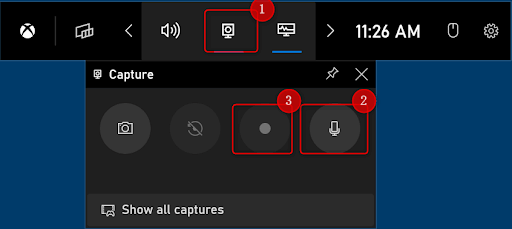
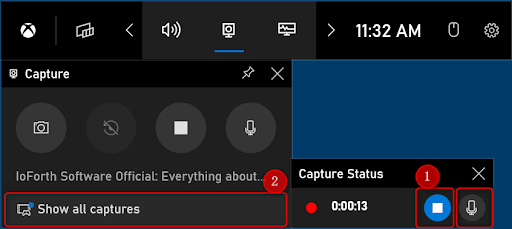
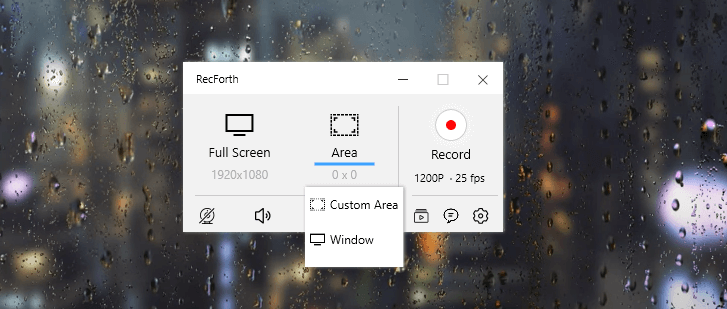
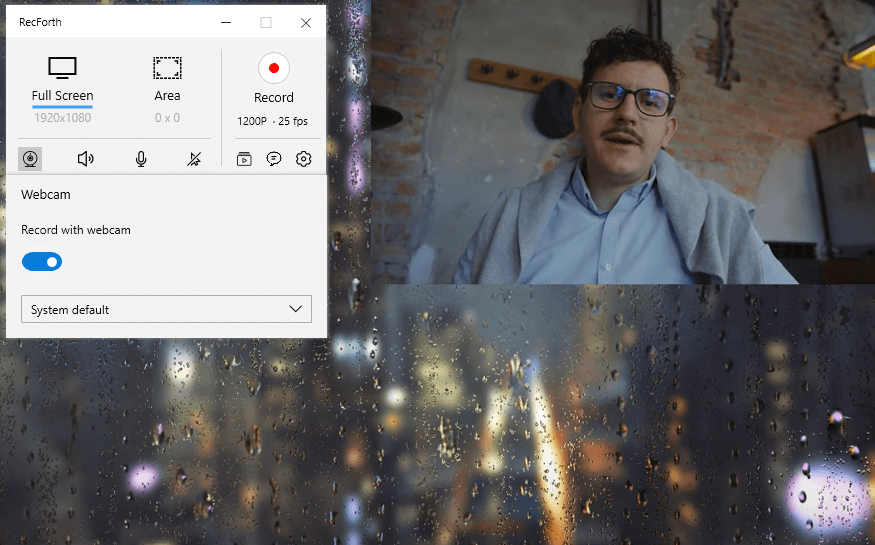
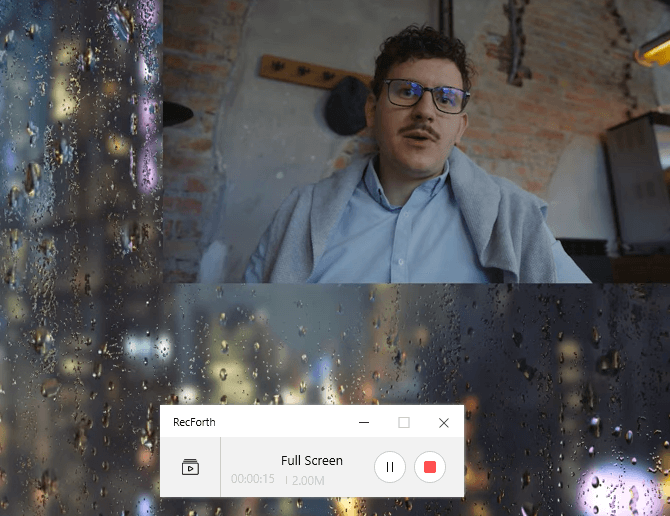
![[100 % ratkaistu] Kuinka korjata Error Printing -viesti Windows 10:ssä? [100 % ratkaistu] Kuinka korjata Error Printing -viesti Windows 10:ssä?](https://img2.luckytemplates.com/resources1/images2/image-9322-0408150406327.png)




![KORJAATTU: Tulostin on virhetilassa [HP, Canon, Epson, Zebra & Brother] KORJAATTU: Tulostin on virhetilassa [HP, Canon, Epson, Zebra & Brother]](https://img2.luckytemplates.com/resources1/images2/image-1874-0408150757336.png)

![Kuinka korjata Xbox-sovellus, joka ei avaudu Windows 10:ssä [PIKAOPAS] Kuinka korjata Xbox-sovellus, joka ei avaudu Windows 10:ssä [PIKAOPAS]](https://img2.luckytemplates.com/resources1/images2/image-7896-0408150400865.png)
